การจัดเก็บข้อมูลบนคลาวด์เป็นคำศัพท์ใหม่ในเทคโนโลยีอินเทอร์เน็ต การทำงานร่วมกันผ่านมือถือทำให้คุณสามารถทำงานกับเอกสารจำนวนมากได้ทุกที่ในโลก และแบ่งปันภาพถ่ายและวิดีโอกับเพื่อนของคุณ ในบทความนี้ คุณจะได้เรียนรู้ว่าที่เก็บข้อมูลบนคลาวด์คืออะไร และวิธีสร้างบัญชี iCloud ในเวลาไม่กี่นาที
iCloud คืออะไร
ที่จัดเก็บ iCloud เปิดตัวในปี 2011 พร้อมกับระบบปฏิบัติการใหม่สำหรับ iPhone iOS 5 หลังจากการทดสอบเป็นเวลาหกเดือน บริการดังกล่าวก็พร้อมให้ผู้ใช้ผลิตภัณฑ์ Apple ทุกคนใช้งานได้

iCloud สร้างขึ้นบนหลักการของการจัดเก็บข้อมูลส่วนบุคคลบนคลาวด์ การเข้าถึงจะเปิดให้เฉพาะเจ้าของผลิตภัณฑ์ Apple ที่ลงทะเบียนเท่านั้น บริการนี้ช่วยให้คุณบันทึกไม่เพียงแค่ภาพถ่าย แทร็กเพลง และวิดีโอเท่านั้น แต่ยังรวมถึงข้อมูลแอปพลิเคชันสำรองอีกด้วย เทคโนโลยีใหม่นี้ออกแบบมาเพื่อวางข้อมูลส่วนตัวอย่างปลอดภัยจากอุปกรณ์ แต่ให้เข้าถึงได้ตลอดเวลาทั่วโลก
ข้อดีของบริการนี้คือการซิงโครไนซ์อุปกรณ์ทั้งหมดที่รองรับระบบปฏิบัติการ iOS กล่าวอีกนัยหนึ่ง หากผู้ซื้อ iPhone, iPad, Mac และ iPod Touch บุคคลนั้นสามารถลงทะเบียนบัญชีที่แชร์และสามารถเข้าถึงไฟล์บนคลาวด์จากอุปกรณ์แต่ละเครื่องได้ ข้อกำหนดหลักสำหรับการใช้ iCloud คือการเข้าถึงอินเทอร์เน็ตอย่างต่อเนื่องผ่าน Wi-Fi
วิธีการจัดเก็บข้อมูลแบบใหม่นี้สามารถประหยัดเวลาและลดการใช้แฟลชไดรฟ์ได้อย่างมาก ตอนนี้ใครก็ตามที่มี iPhone หรือ MacBook สามารถสร้างบัญชี iCloud ได้

แผน Apple iCloud
ผู้ใช้ที่ลงทะเบียนแต่ละรายมีสิทธิ์เข้าถึงแผนพื้นฐานฟรี ซึ่งให้พื้นที่เก็บข้อมูลบนคลาวด์ 5 GB ปริมาณนี้เพียงพอสำหรับเก็บภาพถ่ายส่วนตัวจากโทรศัพท์และสำเนาเอกสารสำคัญของคุณ อย่างไรก็ตาม หากจุดประสงค์ของการใช้ iCloud คือการโฮสต์ไฟล์ที่มีขนาดใหญ่กว่า เช่น ภาพยนตร์หรือแหล่งที่มาของกราฟิก ก็มีโอกาสที่จะใช้แผนบริการแบบชำระเงินและเพิ่มปริมาณพื้นที่จัดเก็บข้อมูลที่มีให้เสมอ ก่อนสร้าง iCloud ผู้ใช้จะได้รับแจ้งให้เลือกแผนภาษีที่เหมาะสม
| 20 GB | 200 GB | 500 GB | 1TB |
| 39 rubles ต่อเดือน | 149 rubles ต่อเดือน | 379 rubles ต่อเดือน | 749 rubles ต่อเดือน |
แผนภาษีเปลี่ยนได้ในบัญชีส่วนตัวของคุณไอคลาวด์. นอกจากนี้ ลูกค้า Apple จะสะดวกและให้ผลกำไรมากขึ้นในการชำระเงินด้วยบัตรธนาคารสำหรับการดำเนินการที่เก็บข้อมูลบนคลาวด์ตลอดทั้งปีในคราวเดียว
ฉันจะสร้างบัญชี iCloud ได้อย่างไร
ในการสร้างบัญชี iCloud คุณต้องตรวจสอบให้แน่ใจว่าอุปกรณ์ Apple ของคุณมีระบบปฏิบัติการ iOS เวอร์ชันล่าสุด คือ iOS 8 หากเวอร์ชันนั้นล้าสมัย ระบบจะขอให้คุณดำเนินการผ่าน ขั้นตอนการอัปเดต
ในการสร้างบัญชี คุณต้องไปที่ส่วน "การตั้งค่า" และเลือกแท็บ "iCloud" ระบบจะขอให้คุณป้อนหมายเลข Apple ID ที่กำหนดเมื่อคุณเปิดใช้งานอุปกรณ์และรหัสผ่าน ก่อนสร้าง iCloud บน iPhone คุณต้องตรวจสอบว่าอุปกรณ์ได้เปิดใช้งานบนบริการของ Apple แล้วหรือไม่
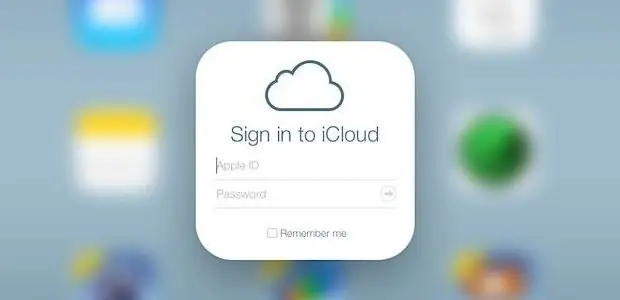
เพื่อการใช้งานที่เก็บข้อมูลบนคลาวด์ที่สะดวกที่สุด คุณควรตั้งค่าในลักษณะเดียวกันบนอุปกรณ์ที่มีทั้งหมด หลังจากสร้างบัญชีง่าย ๆ แล้ว คุณสามารถเริ่มทำงานกับบริการได้
อย่างไรก็ตาม หากอุปกรณ์ยังไม่เปิดใช้งาน ผู้ใช้จะต้องสร้างเมล Icloud.com อนุญาตให้เจ้าของเทคโนโลยี Apple ทุกคนลงทะเบียนฟรีโดยไม่เสียค่าใช้จ่าย
กำลังตั้งค่า iCloud

สำหรับการตั้งค่าเริ่มต้น iCloud คุณสามารถใช้บริการเริ่มต้นได้ ในการดำเนินการนี้ ไปที่แอปพลิเคชัน iTunes และเลือกแท็บ "เริ่มต้น" หลังจากนั้นไฟล์สื่อทั้งหมดจากอุปกรณ์จะถูกคัดลอกไปยังที่เก็บข้อมูลบนคลาวด์โดยอัตโนมัติ เมื่อตั้งค่าอุปกรณ์ คุณต้องก่อนตรวจสอบการเชื่อมต่ออินเทอร์เน็ตและการทำงานที่ถูกต้อง
เพื่อความปลอดภัยของข้อมูล คุณสามารถคัดลอกสมุดโทรศัพท์ การเตือนความจำ และบันทึกย่อจากปฏิทินและจดหมายขาเข้าทั้งหมดไปยังระบบคลาวด์ได้ด้วยวิธีเดียวกัน นอกจากนี้ ที่เก็บข้อมูลยังมีคุณสมบัติมากมายที่ทำให้ง่ายต่อการถ่ายโอนไฟล์ระหว่างอุปกรณ์และรักษาความปลอดภัยข้อมูลของคุณ
ตัวอย่างเช่น ผู้ใช้ไม่อยู่บ้าน แต่เขาต้องการไฟล์บางไฟล์จาก MacBook ของเขาอย่างเร่งด่วน ในการทำเช่นนี้ คุณไม่จำเป็นต้องมีอุปกรณ์ติดตัวไปโดยเด็ดขาด ดังนั้นจึงเพียงพอที่จะซิงโครไนซ์งานกับโทรศัพท์มือถือและดาวน์โหลดข้อมูลที่จำเป็นในระยะไกลโดยใช้ที่เก็บข้อมูลบนคลาวด์ นั่นคือเหตุผลที่แนะนำให้สร้าง iCloud บนอุปกรณ์ Apple ทั้งหมดพร้อมกัน
การแบ่งปันกันในครอบครัวคืออะไร
คุณสมบัติการแชร์กันในครอบครัว iCloud ช่วยให้สมาชิกในครอบครัวหลายคนสามารถแชร์บัญชีเดียวกันได้ ในขณะนี้ การแชร์กันในครอบครัวสามารถเปิดได้มากถึงหกคน และด้วยเหตุนี้จึงไม่จำเป็นต้องลงทะเบียนบัญชีใหม่ ทุกคนในครอบครัวสามารถเข้าถึงไฟล์ที่เก็บข้อมูลและใช้บัญชีที่แชร์เพื่อชำระค่าแอป

คุณสามารถตั้งกลุ่มแบ่งปันครอบครัวได้ตามที่คุณต้องการ ตัวอย่างเช่น เลือกหัวหน้าครอบครัวซึ่งจะทำหน้าที่เป็นผู้ดูแลระบบและควบคุมค่าใช้จ่ายของครอบครัว เด็ก ๆ จะสามารถซื้อแอพและเกมโปรดได้ก็ต่อเมื่อได้รับอนุญาตจากผู้ปกครองเท่านั้น และการกระทำทั้งหมดของพวกเขาจะถูกควบคุมอย่างระมัดระวัง คุณสามารถสร้าง iCloud สำหรับครอบครัวในการตั้งค่าระบบคลาวด์ ฟังก์ชั่นดังกล่าวจะมากมีประโยชน์หากสมาชิกทุกคนในครอบครัวใช้อุปกรณ์ Apple
พวงกุญแจ iCloud
เพื่อความสะดวกในการใช้โซเชียลเน็ตเวิร์กและอีเมลใน iCloud มีฟังก์ชั่นพวงกุญแจ สิ่งนี้มีความเกี่ยวข้องหากผู้ใช้มีอุปกรณ์หลายเครื่องที่รองรับระบบปฏิบัติการ iOS และหลายบัญชีในแหล่งข้อมูลยอดนิยมต่างๆ
สำหรับพวงกุญแจ เพียงไปที่ส่วน "การตั้งค่า" เลือก "iCloud" และทำเครื่องหมายรายการพวงกุญแจโดยเลื่อนสวิตช์สลับไปที่โหมด "เปิด" หลังจากการตั้งค่าง่ายๆ ดังกล่าว การลงชื่อเข้าใช้บัญชีของไซต์ที่เข้าชมบ่อยจะสามารถใช้ได้ทั้งจากสมาร์ทโฟนและจากแท็บเล็ตพีซี วิธีนี้จะช่วยให้ผู้ใช้ไม่ต้องป้อนข้อมูลเข้าสู่ระบบและรหัสผ่านทุกครั้งที่เข้าสู่ระบบและเข้าถึงบัญชีได้เร็วที่สุด

iCloud: ฉันจะสำรองข้อมูลได้อย่างไร
ไม่มีใครรอดพ้นจากความล้มเหลวของระบบหรือความล้มเหลวของอุปกรณ์ทางเทคนิค ในเรื่องนี้ ผู้ใช้หลายคนสงสัยว่าจะสร้างสำเนาใน iCloud ได้อย่างไร
เพื่อให้สามารถกู้คืนข้อมูลจากโทรศัพท์มือถือหรือแท็บเล็ตพีซีของคุณในอนาคต ที่เก็บข้อมูลมีหน้าที่สร้างสำเนาสำรองของการตั้งค่าและเอกสารทั้งหมด สามารถทำได้ด้วยขั้นตอนง่ายๆ เพียงไม่กี่ขั้นตอน:
- ไปที่ส่วน "การตั้งค่า" และเลือกแท็บ "iCloud";
- ในหน้าต่างที่เปิดขึ้น ให้เลือกตัวเลือก "สำรองข้อมูล"
- เปิดใช้งานคุณสมบัติโดยคลิก "คัดลอกไปยัง iCloud" แล้วคลิก "สำรองข้อมูล"
ดังนั้น การตั้งค่าโทรศัพท์ทั้งหมดจะถูกบันทึกไว้ในที่เก็บข้อมูลบนคลาวด์ ซึ่งสามารถกู้คืนได้อย่างง่ายดายในกรณีที่เกิดความล้มเหลว หลังจากเปิดใช้งานฟังก์ชัน หน้าจอจะแสดงวันที่ที่มีการสำรองข้อมูลครั้งล่าสุด สำเนาทั้งหมดที่เคยสร้างจะถูกเก็บไว้ในคลาวด์จนกว่าผู้ใช้จะตัดสินใจทำลายมัน
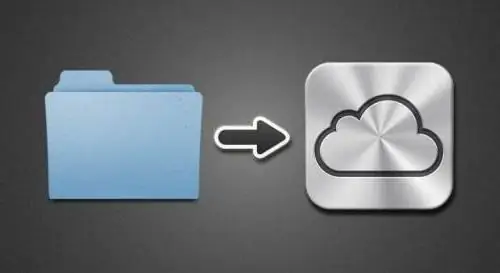
รายชื่อผู้ติดต่อ iCloud
ระบบอนุญาตให้คุณสร้างสำเนาสำรอง ไม่เพียงแต่สำหรับการตั้งค่าโทรศัพท์ของคุณ แต่สำหรับรายชื่อผู้ติดต่อของคุณด้วย การดำเนินการนี้จะช่วยให้คุณสามารถกู้คืนหมายเลขและที่อยู่ที่จำเป็นได้ในเวลาไม่กี่นาที ในกรณีที่เกิดปัญหาทางเทคนิคกับอุปกรณ์หรือโอนไปยังผู้ใช้ Apple รายอื่น
หากต้องการบันทึกรายชื่อติดต่อไปยังระบบคลาวด์ ขอแนะนำให้ติดตั้งแอปพลิเคชันรายชื่อติดต่อ iCloud ซึ่งดาวน์โหลดจาก AppStore นอกจากนี้ยังสามารถใช้เพื่อจัดเรียงผู้ติดต่อที่อยู่ในโทรศัพท์ของคุณตามกลุ่มและความสำคัญ ข้อดีของการใช้รายชื่อติดต่อใน iCloud คือความสะดวกในการซิงค์กับคอมพิวเตอร์ส่วนบุคคล ซึ่งช่วยให้คุณค้นหาที่อยู่อีเมลที่ต้องการได้ภายในไม่กี่วินาที
อย่างไรก็ตาม คุณสามารถบันทึกผู้ติดต่อที่สำคัญได้ในลักษณะเดียวกับการสร้างสำเนาใน iCloud ในการดำเนินการนี้ ไม่จำเป็นต้องติดตั้งแอปพลิเคชัน
ตัวเลือกพื้นที่เก็บข้อมูลบนคลาวด์อื่นๆ
คุณสมบัติที่มีประโยชน์อีกอย่างของ iCloud คือการซิงโครไนซ์กับแอปพลิเคชั่น iTunes ซึ่งออกแบบมาเพื่อดาวน์โหลดเพลง เมื่อผู้ใช้ที่ลงทะเบียนในระบบซื้อแทร็กผ่านแอปพลิเคชัน มันจะพร้อมใช้งานบนอุปกรณ์ทั้งหมดทันทีแอปเปิ้ล
แอปพลิเคชัน iCloud Drive ให้คุณจัดเก็บและดูข้อมูลในรูปแบบใดก็ได้ (PDF, doc และอื่นๆ) กล่าวอีกนัยหนึ่ง ไฟล์ที่อัปโหลด ไม่ว่าจะเป็นรูปภาพหรือการสแกนเอกสาร จะปรับความละเอียดหน้าจอโดยอัตโนมัติโดยไม่คำนึงถึงประเภทของอุปกรณ์

โครงสร้างของคลาวด์ช่วยให้คุณสร้างโฟลเดอร์และหมวดหมู่ จัดเรียงไฟล์ที่ดาวน์โหลดตามวันที่และชื่อ ซึ่งดูคล้ายกับโปรแกรม Explorer ที่รู้จักกันดีในระบบปฏิบัติการ Windows ข้อแตกต่างเพียงอย่างเดียวคือการดาวน์โหลดและเปิดไฟล์ต้องการการเข้าถึงอินเทอร์เน็ตอย่างต่อเนื่อง ดังนั้นเจ้าของอุปกรณ์ Apple ควรดูแลความพร้อมใช้งานของ Wi-Fi หรือแผนภาษีที่ดีโดยผู้ให้บริการโทรคมนาคมที่ใช้ มิเช่นนั้นจะเข้าถึงข้อมูลของคุณบนคลาวด์ไม่ได้
แฮ็ก iCloud จำนวนมากในปี 2014
ผู้ใช้ตั้งคำถามเกี่ยวกับความปลอดภัยของที่เก็บข้อมูลบนคลาวด์ iCloud หลังจากการแฮ็คบัญชีของคนดังจำนวนมากในเดือนสิงหาคม 2014 ภาพถ่ายส่วนตัวและจดหมายโต้ตอบของดาราบางคนได้เปิดเผยต่อสาธารณะ นอกจากนี้ นักต้มตุ๋นได้เริ่มประมูลไฟล์ส่วนตัว โดยเรียกร้องเงินจำนวนมหาศาลสำหรับพวกเขา
Apple ไม่ได้สารภาพกับแฮ็ค iCloud ดังนั้นเอฟบีไอจึงเริ่มการสอบสวนทันทีซึ่งยังคงดำเนินต่อไป ทนายคนดังเปิดคดีอาญาต่อผู้โจมตีเรียกร้องให้ลบหลักฐานการประนีประนอมออกจากเครือข่ายและชดเชยความเสียหายทางศีลธรรม

หลังจากกิจกรรมนี้ ความนิยมของบริการลดลงอย่างมาก เนื่องจากผู้ใช้เริ่มกังวลเกี่ยวกับความปลอดภัยของไฟล์ที่อัปโหลดไปยังคลาวด์ หลายคนเลือกที่จะกลับไปใช้แฟลชไดรฟ์ที่ปลอดภัยกว่าซึ่งไม่ต้องการการเข้าถึงอินเทอร์เน็ตตลอดเวลาและรักษาความเป็นส่วนตัวอย่างสมบูรณ์
ฉันสามารถลบบัญชี iCloud ของฉันได้ไหม
การลบบัญชีทำได้ง่ายเหมือนกับการสร้างเมล iCloud ยิ่งไปกว่านั้น คุณสามารถทำลายข้อมูลส่วนบุคคลของคุณบนบริการคลาวด์ของบริการได้อย่างสมบูรณ์ในเวลาเพียงไม่กี่วินาที ในการทำเช่นนี้ในแท็บ "การตั้งค่า" ไปที่ iCloud และเลือก "ลบบัญชี" ระบบจะเตือนคุณว่าไฟล์ทั้งหมดที่จัดเก็บไว้ในคลาวด์จะถูกลบอย่างถาวร ผู้ใช้ต้องยืนยันความยินยอมในการทำลายข้อมูลโดยป้อน Apple ID และรหัสผ่านบัญชีเท่านั้น
ที่เก็บข้อมูลบนคลาวด์เป็นความก้าวหน้าทางเทคโนโลยีอย่างแน่นอนในการถ่ายโอนข้อมูลและการจัดเก็บ เช่นเดียวกับระบบอื่น ๆ iCloud มีข้อดีและข้อเสีย ดังนั้น การตัดสินใจว่าจะเชื่อถือข้อมูลส่วนบุคคลของคุณกับบริการระยะไกลหรือใช้ฮาร์ดไดรฟ์ที่ได้รับการพิสูจน์มาหลายปีแล้วนั้นเป็นเรื่องส่วนบุคคลล้วนๆ ก่อนที่คุณจะสร้าง iCloud ใหม่ คุณต้องชั่งน้ำหนักข้อดีข้อเสีย






